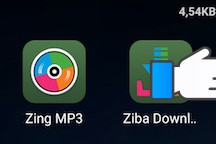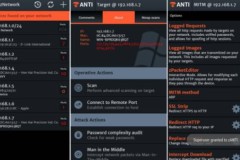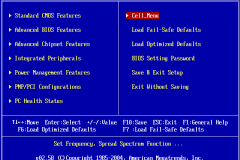Về cơ bản, Fing là một công cụ hỗ trợ quét các thiết bị đang sử dụng internet nhà bạn thông qua mạng WiFi, từ đó sớm phát hiện những kết nối trái phép, đánh giá mức độ rủi ro và khăc phục sự cố mạng nhằm đem đến hiệu năng hoạt động ở tốt nhất. Bên cạnh đó, một ưu điểm nữa có thể nhận thấy khi sử dụng Fing chính là tốc độ thực thi nhiệm vụ khá nhanh, bảo mật an toàn và hoàn toàn miễn phí, được hàng triệu người tin dùng trên toàn thế giới.
Một số tính năng nổi bật của Fing:
- Tự động quét thiết bị kết nối mạng Wi-Fi/LAN.
- Hiển thị chi tiết các thông số kỹ thuật bao gồm địa chỉ IP, địa chỉ MAC, tên thiết bị, dịch vụ sử dụng v.v...
- Hỗ trợ phân tích và nâng cao về NetBIOS, UPNP hay Bonjour cùng các thuộc tính tùy theo từng thiết bị.
- Phân tích và xác định vị trí của ISP khi truy cập Internet.
- Cung cấp đầy đủ các khả năng quét Subnet, cổng TCP v.v... Ping và traceroute để đo chất lượng mạng, Wake up các thiết bị từ xa.
- Tra cứu DNS, kết nối với các cổng của Browser, SSH, FTP v.v...
- Nhanh chóng phát hiện kẻ xâm nhập, giám sát mạng WiFi, theo dõi thiết bị trực tuyến/ngoại tuyến.
- Hỗ trợ xác định thiết bị theo địa chỉ IP.
- v.v...
Hướng dẫn cài đặt và sử dụng nhanh:
Bước 1: Cài đặt Fing - Network Tools trên mọi thiết bị chạy nền iOS hoặc Android 4.1 trở lên. Hiện tại, bạn có thể tải về miễn phí thông qua cửa hàng ứng dụng Play Store và App Store.
Bước 2: Sau khi cài đặt xong, bạn chỉ cần mở ứng dụng là có thể dùng luôn, riêng Android phải thực hiện một số thao tác cài đặt cơ bản và cấp quyền truy cập thông báo trên thiết bị cho Fing - Network Tools.
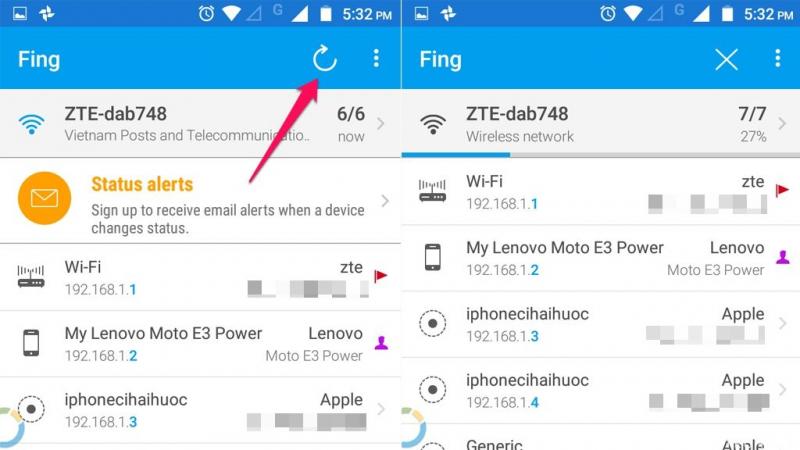
Fing - Network Tools sẽ tự động tìm kiếm và hiển thị tất cả các thiết bị đang sử dụng mạng Internet của bạn với tốc độ khá nhanh.
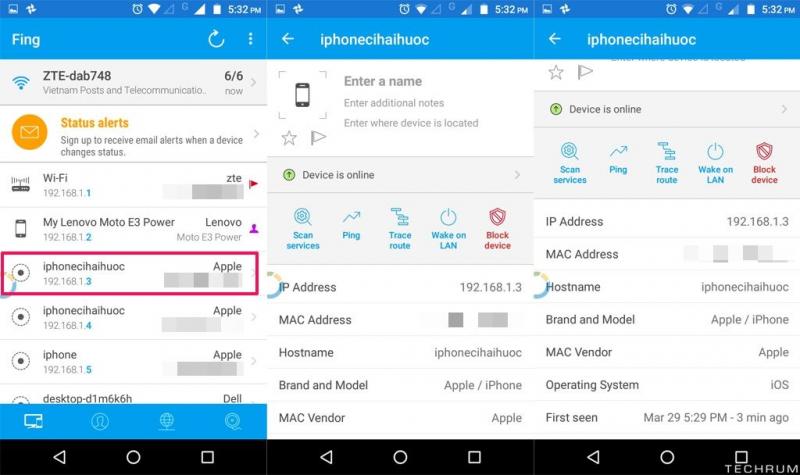
Để kiểm tra thông tin của kết nối như địa chỉ IP, địa chỉ MAC, tên máy, nhà sản xuất, hệ điều hành và thời gian, bạn chỉ cần nhấn trực tiếp vào thiết bị tại giao diện chính.
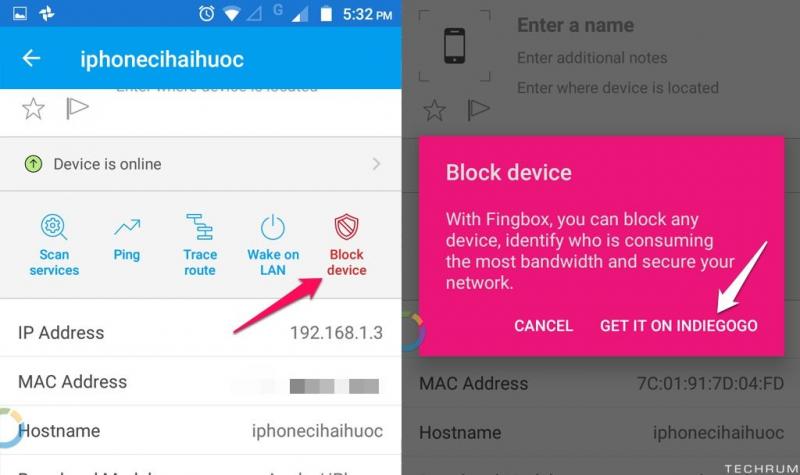
Còn có khá nhiều tính năng khác như quét dịch vụ đã dùng, kiểm tra Pin hay Block thiết bị khỏi kết nối WiFi. Tuy nhiên, tính năng này yêu cầu bạn thông qua hệ thống riêng của Fing khá rắc rối.
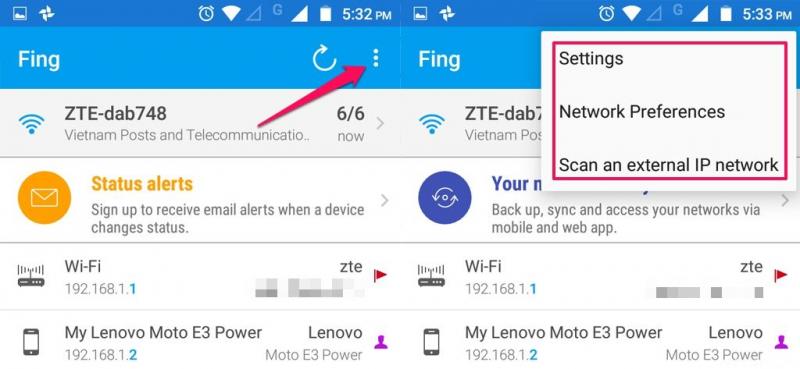
Ngoài ra, ứng dụng này cung cấp thêm một số tùy chỉnh nâng cao như Settings, Network Preferences và Scan a external IP network.
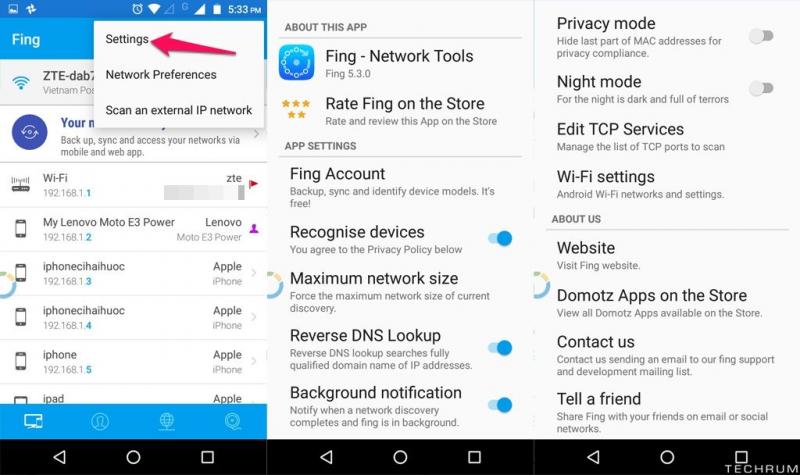
Settings: Cho phép thay đổi tài khoản Fing (dùng để sao lưu và khôi phục thiết lập trước đó), kiểm tra DNS Lookup, Privacy mode, Night mode v.v...
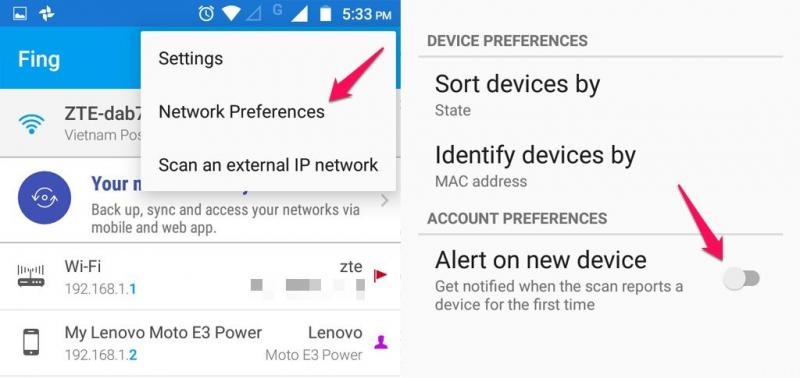
Network Preferences: Đây có thể nói là tùy chọn hay nhất trong quá trình mình dùng thử Fing Tool, sau khi kích hoạt ứng dụng này sẽ tự động thông báo cho bạn biết nếu có thiết bị mới kết nối vào mạng WiFi.
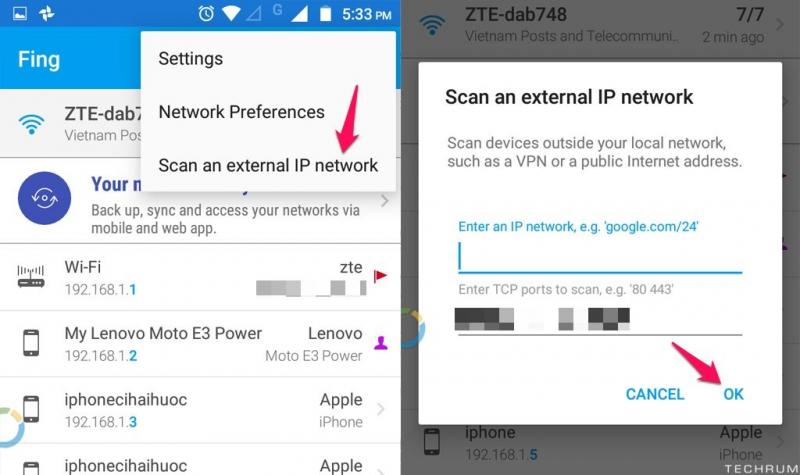
Scan a external IP network: Cho phép bạn quét mạng bên ngoài thông qua địa chỉ IP.
Bước 3: Lựa chọn hướng xử lý.
Sau khi xác định các thiết bị truy cập trái phép, bạn rất dễ để tìm ra hướng xử lý. Có thể đổi mật khẩu mới, reset lại router hoặc thực hiện chặn hoàn toàn thiết bị đó không cho kết nối vào mạng WiFi nhà bạn bằng địa chỉ MAC nhận được. Hy vọng rằng bài viết này sẽ giúp ích và cải thiện được tình trạng chậm chạm bất thường mà bạn đang gặp phải.
SƯU TẦM
Nguồn : http://www.techrum.vn/threads/android-ios-nhanh-chong-xac-dnh-thit-b-dang-dung-chua-wifi-nha-ban-voi-ng-dung-fing-tools.107976/